Enregistrement d’autres services web – Canon PowerShot SX720 HS Manuel d'utilisation
Page 126
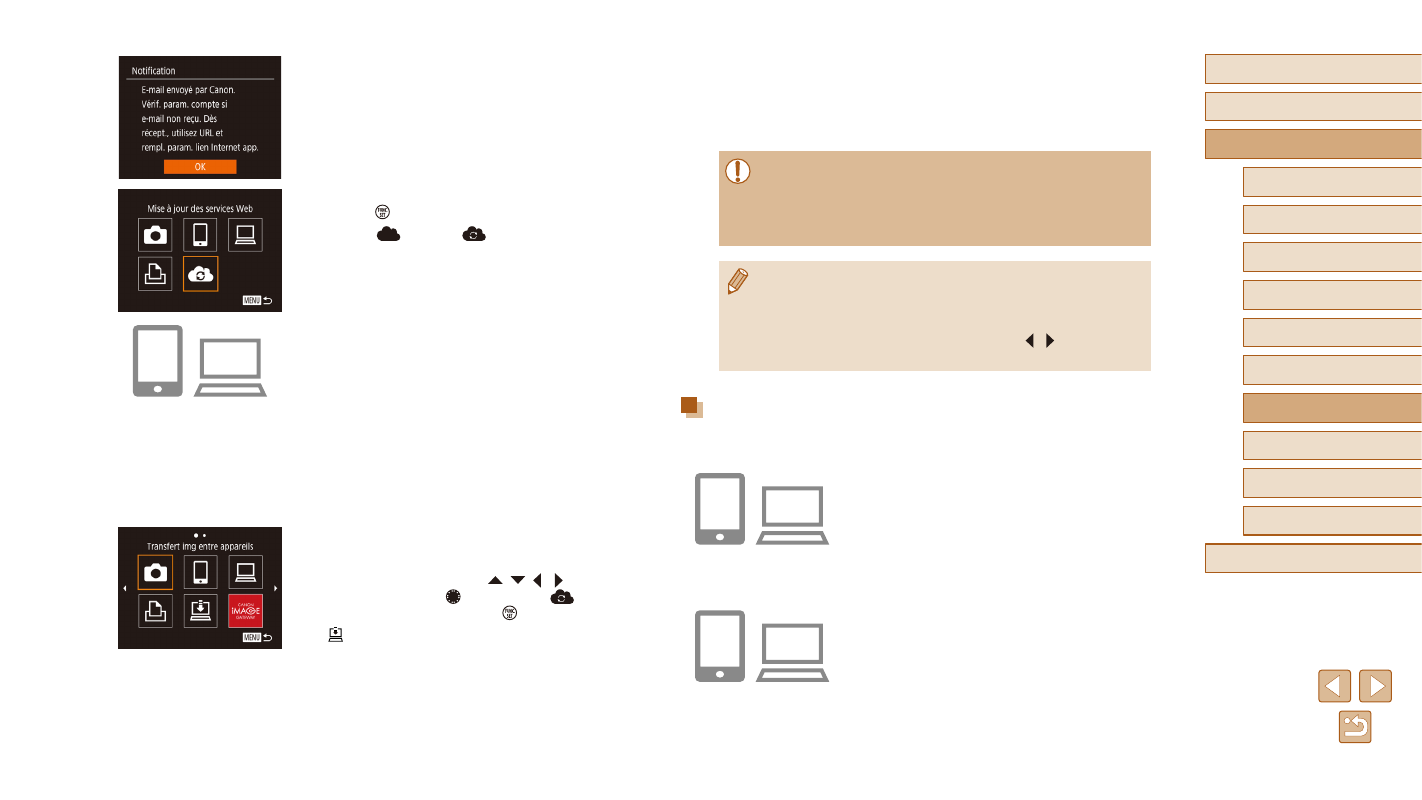
126
Avant utilisation
Guide élémentaire
Guide avancé
Index
Notions de base de
l’appareil photo
Mode Auto /
Mode Auto hybride
Autres modes de prise
de vue
Mode P
Modes Tv, Av et M
Mode de lecture
Fonctions Wi-Fi
Menu de réglage
Accessoires
Annexe
●
Vous pouvez également ajouter d’autres
services Web. Pour ajouter d’autres
services Web, procédez comme indiqué
dans « Enregistrement d’autres services
Web » (= 126) à partir de l’étape 2.
●
En fonction des réglages des paramètres d’e-mails de votre
ordinateur ou smartphone, les e-mails provenant de noms de
domaines spécifiques peuvent être rejetés, et vous risquez de
ne pas pouvoir recevoir la notification e-mail. Veuillez vérifier vos
paramètres à l’avance.
●
Vous pouvez modifier le pseudonyme de l’appareil photo affiché
à l’écran de l’étape 1 (= 125).
●
Une fois que vous vous êtes connecté aux appareils via le menu
Wi-Fi, les destinations récentes apparaîtront en premier lorsque vous
accéderez au menu. Appuyez sur les touches [ ][ ] pour accéder
à l’écran de sélection de l’appareil, puis configurez le réglage.
Enregistrement d’autres services Web
Vous pouvez également ajouter des services Web autres que CANON
iMAGE GATEWAY à l’appareil photo.
1
Connectez‑vous à CANON iMAGE
GATEWAY et accédez à la page
des réglages du lien Internet de
l’appareil photo.
●
Depuis un ordinateur ou un smartphone,
accédez à http://www.canon.com/cig/
pour visiter CANON iMAGE GATEWAY.
2
Configurez le service Web que vous
souhaitez utiliser.
●
Depuis votre ordinateur ou votre
smartphone, affichez l’écran des
paramètres du service Web.
●
Suivez les instructions affichées à l’écran
pour configurer le service Web.
7
Confirmez l’envoi de la notification
par e‑mail.
●
Lorsque les informations sont envoyées
depuis CANON iMAGE GATEWAY,
une notification e-mail est envoyée
à l’adresse indiquée à l’étape 5.
●
L’écran vous indiquant que la notification
a été envoyée s’affiche. Appuyez sur la
touche [ ].
●
L’icône [
] devient [
].
8
Accédez à l’URL indiquée dans
la notification reçue par e-mail
et définissez le lien Internet de
l’appareil photo.
●
Depuis un ordinateur ou un smartphone,
accédez à la page dont le lien apparaît
dans le message de notification.
●
Suivez les instructions situées sur la page
Paramètres du lien Internet de l’application
pour effectuer le paramétrage.
9
Réglez CANON iMAGE GATEWAY
sur l’appareil photo.
●
Appuyez sur les touches [ ][ ][ ][ ] ou
tournez la molette [ ] pour choisir [
],
puis appuyez sur la touche [ ].
●
GATEWAY sont désormais ajoutés
comme destinations.